
Paysite Cash
Découvrez comment intégrer Paysite Cash avec Post Affiliate Pro pour un traitement de paiement sécurisé et fiable ainsi qu'un suivi d'affiliation robuste, adapt...
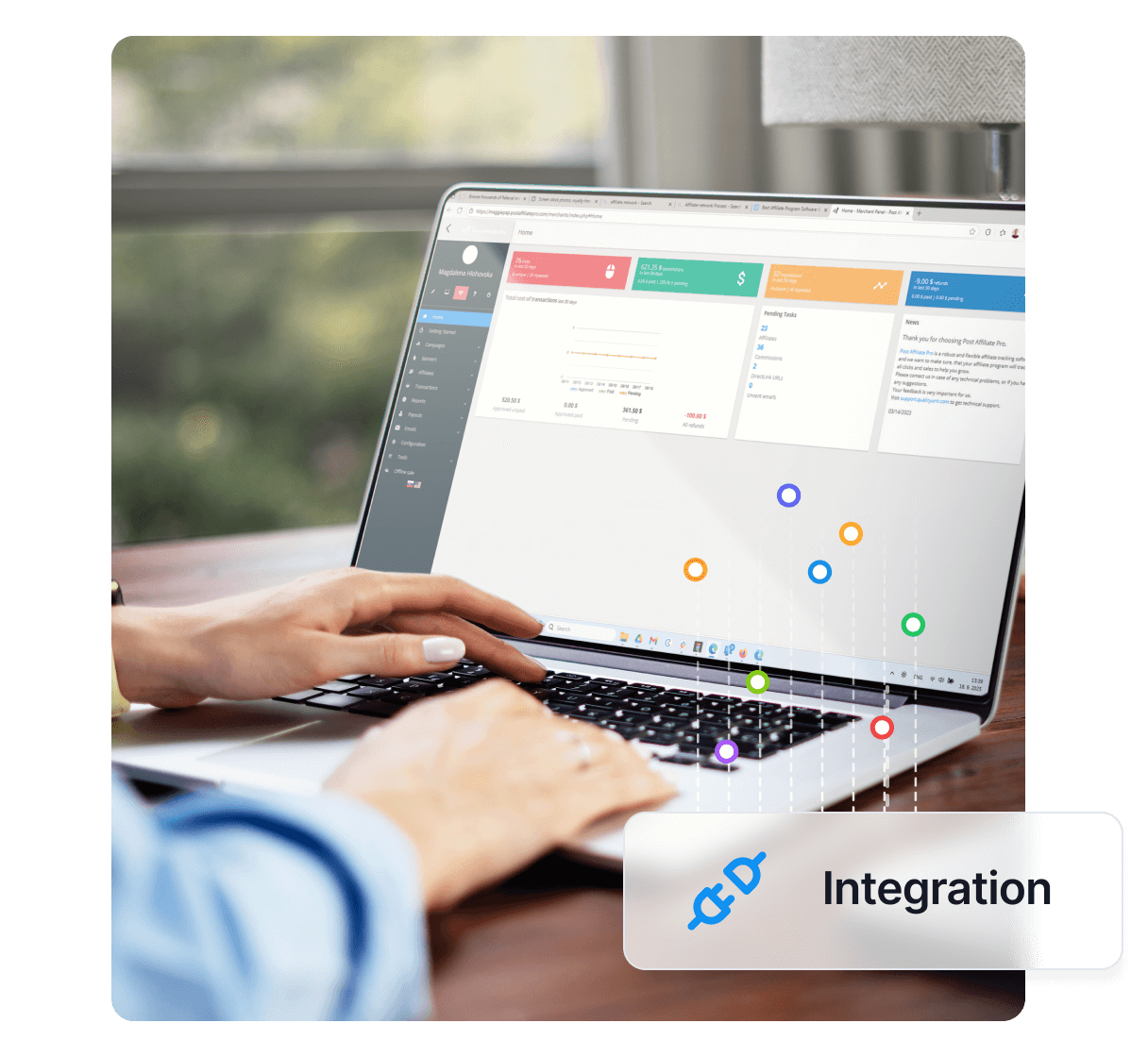
Vous souhaitez améliorer encore davantage votre logiciel d’affiliation ? Découvrez l’intégration RoboKassa pour Post Affiliate Pro.
Une société de paiement électronique créée pour des paiements de services rapides et faciles.
Vous pouvez maintenant ajouter le formulaire de paiement RoboKassa à votre page.
Veuillez modifier les paramètres du formulaire de paiement RoboKassa dans le CODE ci-dessous.
Ajoutez ce code à votre site web (DEMO1) :
<?php
function print_kassa() {
// registration info (login, password #1)
$mrh_login = "demo";
$mrh_pass1 = "Morbid11";
// number of order
$inv_id = 0;
// order description
$inv_desc = "ROBOKASSA Advanced User Guide";
// sum of order
$out_summ = "8.96";
// code of goods
$shp_item = 1;
// default payment e-currency
$in_curr = "PCR";
// language
$culture = "en";
// encoding
$encoding = "utf-8";
require_once 'PapApi.class.php';
// init session for PAP
$session = new Gpf_Api_Session("URL_TO_PostAffiliatePro/scripts/server.php");
// register click
$clickTracker = new Pap_Api_ClickTracker($session);
try {
$clickTracker->track();
$clickTracker->saveCookies();
} catch (Exception $e) {
}
$clickTracker->save3rdPartyCookiesOnly();
$visitorId = $clickTracker->getVisitorId();
// generate signature
$crc = md5("$mrh_login:$out_summ:$inv_id:$mrh_pass1:Shp_item=$shp_item:shp_papCookie=$visitorId");
?>
<table cellspacing="1" cellpadding="5" align="center" style="border: 1px solid black;">
<colgroup>
<col style="text-align: center; background-color: White;">
<col style="text-align: center; background-color: White;">
</colgroup>
<tbody>
<tr>
<td rowspan="3"><img alt="RoboKassa"src="http://www.roboxchange.com/Images/Qiwi.gif"></td>
<td>
<form id="fq0" name="fq0" action="https://merchant.roboxchange.com/Index.aspx" method="post" style="margin: 0px;">
<table>
<colgroup><col style="text-align: left; background-color: White; width: 100px;"><col style="text-align: center; background-color: White; width: 99%;"><col style="text-align: right; background-color: White; width: 10px;">
</colgroup>
<tbody><tr><td>
<input name="MrchLogin" value="<?php echo $mrh_login; ?>" type="hidden">
<input name="InvId" value="<?php echo $inv_id; ?>" type="hidden">
<input name="Desc" value="<?php echo $inv_desc; ?>" type="hidden">
<input name="Culture" value="<?php echo $culture; ?>" type="hidden">
<input name="SignatureValue" value="<?php echo $crc;?>" type="hidden">
<input name="EMail" value="" type="hidden">
<input name="OutSum" value="<?php echo $out_summ; ?>" type="hidden">
<input name="Shp_item" value="<? echo $shp_item; ?>" type="hidden">
<input name="in" readonly="readonly" size="7" value="<?php echo $out_summ ;?>">
<input name="shp_papCookie" value="<?php echo $visitorId;?>" type="hidden" id="pap_g93jq7x6">
<input name="IncCurrLabel" value="QiwiR" type="hidden">
</td><td>
<span style="font-weight: bold;">QIWI</span></td><td><input value="Pay" type="submit">
</td></tr></tbody>
</table>
</form></td></tr><tr><td><img alt="RoboKassa"src="http://www.roboxchange.com/Images/Robokassa115x15.gif"></td></tr><tr><td>
<form id="f0" name="f0" action="https://merchant.roboxchange.com/Index.aspx" method="post" style="margin: 0px;">
<table>
<colgroup><col style="text-align: left; background-color: White; width: 100px;"><col style="text-align: center; background-color: White; width: 99%;"><col style="text-align: right; background-color: White; width: 10px;"></colgroup>
<tbody><tr><td id="sIncSum0">
<input name="MrchLogin" value="<?php echo $mrh_login; ?>" type="hidden">
<input name="InvId" value="<?php echo $inv_id; ?>" type="hidden">
<input name="Desc" value="<?php echo $inv_desc; ?>" type="hidden">
<input name="Culture" value="<?php echo $culture; ?>" type="hidden">
<input name="SignatureValue" value="<?php echo $crc;?>" type="hidden">
<input name="EMail" value="" type="hidden">
<input name="OutSum" value="<?php echo $out_summ;?>" type="hidden">
<input name="Shp_item" value="<? echo $shp_item; ?>"" type="hidden">
<input name="shp_papCookie" value="<?php echo $visitorId;?>" type="hidden" id="pap_g93jq7x6">
<input id="in" name="in" readonly="readonly" size="7" value="">
</td><td id="sIncCurr0"><select id="IncCurrLabel" name="IncCurrLabel" onchange="curr_chf0()"><option value="">Other payment methods</option><optgroup label="Electronic currencies"><option value="PCR">Yandex.Money</option><option value="WMR">WMR</option><option value="WMZ">WMZ</option><option value="WME">WME</option><option value="WMU">WMU</option><option value="WMY">WMY</option><option value="WMB">WMB</option><option value="MoneyMailR">RUR MoneyMail</option><option value="RuPayR">RUR RBK Money</option><option value="W1R">RUR W1</option><option value="EasyPayB">EasyPay</option><option value="LiqPayZ">USD LiqPay</option><option value="WebCredsR">RUR WebCreds</option></optgroup><optgroup label="Other payment methods"><option value="ElecsnetR">Via Elecsnet terminals</option><option value="IFreeR">Via SMS</option><option value="ContactR">Via CONTACT system</option><option value="PayPalZ">Via PayPal</option><option value="BANKR">By bank card</option><option value="OceanBankR">By bank card via Platezh.ru</option><option value="MPBeelineR">Beeline mobile payments</option></optgroup></select></td><td id="sSubmit0"><input id="BSubmit" value="Pay" type="submit"></td></tr></tbody>
</table>
</form>
</td></tr>
</tbody>
</table>
<?php
}
print_kassa();
?>
Remarquez que vous devez avoir le fichier PapApi réel dans le répertoire où se trouve le formulaire de paiement. Vous pouvez le télécharger depuis votre Panneau Marchand > Démarrer > Outils > Intégration > Intégration API > Télécharger PAP .
Vous pouvez maintenant ajouter le formulaire de paiement RoboKassa (DEMO2) à votre page.
Veuillez modifier les paramètres du formulaire de paiement RoboKassa dans le CODE ci-dessous.
Ajoutez ce code à votre site web :
<?php
// registration info (login, password #1)
$mrh_login = "demo";
$mrh_pass1 = "Morbid11";
// number of order
$inv_id = 0;
// order description
$inv_desc = "ROBOKASSA Advanced User Guide";
// sum of order
$out_summ = "8.96";
// code of goods
$shp_item = "2";
// default payment e-currency
$in_curr = "PCR";
// language
$culture = "en";
require_once 'PapApi.class.php';
// init session for PAP
$session = new Gpf_Api_Session("URL_TO_PostAffiliatePro/scripts/server.php");
// register click
$clickTracker = new Pap_Api_ClickTracker($session);
try {
$clickTracker->track();
$clickTracker->saveCookies();
} catch (Exception $e) {
}
$clickTracker->save3rdPartyCookiesOnly();
$visitorId = $clickTracker->getVisitorId();
// generate signature
$crc = md5("$mrh_login:$out_summ:$inv_id:$mrh_pass1:Shp_item=$shp_item:shp_papCookie=$visitorId");
// payment form
print
"<form action='https://merchant.roboxchange.com/Index.aspx' method=POST>".
"<input type=hidden name=MrchLogin value=$mrh_login>".
"<input type=hidden name=OutSum value=$out_summ>".
"<input type=hidden name=InvId value=$inv_id>".
"<input type=hidden name=Desc value='$inv_desc'>".
"<input type=hidden name=SignatureValue value=$crc>".
"<input type=hidden name=Shp_item value='$shp_item'>".
"<input type=hidden name=IncCurrLabel value=$in_curr>".
"<input type=hidden name=Culture value=$culture>".
"<input type=hidden name=shp_papCookie value=\"$visitorId\" id=\"pap_g93jq7x6\">".
"<input type=submit value='Pay'>".
"</form>";
?>
Remarquez que vous devez avoir le fichier PapApi réel dans le répertoire où se trouve le formulaire de paiement. Vous pouvez le télécharger depuis votre Panneau Marchand > Démarrer > Outils > Intégration > Intégration API > Télécharger PAP
Si vous souhaitez envoyer des e-mails de notification au marchand ou aux affiliés, n’oubliez pas de le définir dans Configurations > Notifications par e-mail > Lors d’une nouvelle vente .
Dans le monde en constante évolution du e-commerce, les entreprises ont besoin de solutions de paiement robustes et sécurisées pour rester compétitives. RoboKassa émerge comme une passerelle de paiement en ligne russe de premier plan, facilitant des transactions fluides entre commerçants et clients. Elle dessert une grande diversité d’entreprises, des boutiques en ligne émergentes aux prestataires de services établis, leur permettant d’accepter des paiements via de nombreux canaux, notamment les cartes bancaires, les portefeuilles électroniques et les services de commerce mobile.
Depuis sa création, RoboKassa s’est imposée comme un acteur clé dans l’économie numérique russe. Initialement leader sur le marché domestique, elle a reconnu le besoin croissant d’une infrastructure avancée de paiement e-commerce. Au fil du temps, RoboKassa a élargi ses capacités, garantissant la sécurité des transactions et la conformité aux normes réglementaires, répondant ainsi aux besoins multiples des entreprises modernes.
RoboKassa cible spécifiquement les petites et moyennes entreprises (PME) et les e-commerçants souhaitant une solution de traitement des paiements conviviale et sécurisée. En offrant une flexibilité sur la gestion de plusieurs méthodes de paiement, elle profite non seulement aux entreprises mais améliore également l’expérience utilisateur en réduisant le taux d’abandon de panier. De plus, sa prise en charge des transactions internationales ouvre des perspectives pour les entreprises souhaitant s’étendre au-delà du marché russe.
Fonctionnant sur un modèle de frais par transaction, RoboKassa s’aligne sur les standards de l’industrie du traitement des paiements. Les entreprises intéressées par une grille tarifaire adaptée à leur volume et besoins spécifiques sont invitées à contacter RoboKassa directement. Cette approche personnalisée garantit une solution optimale au meilleur coût.
Avantages :
Inconvénients :
Dans l’ensemble, les utilisateurs saluent RoboKassa pour sa fiabilité et son excellent service client , notant qu’il répond efficacement aux exigences du e-commerce moderne.
Pour les entreprises à la recherche d’autres solutions, plusieurs alternatives offrent des fonctionnalités variées :
RoboKassa est une passerelle de paiement en ligne russe de premier plan qui permet aux entreprises d'accepter des paiements par carte bancaire, portefeuilles électroniques et commerce mobile, prenant en charge une large gamme de méthodes de paiement et de devises.
Activez le plugin RoboKassa dans le Panneau Marchand, configurez le mot de passe sécurisé 2, puis définissez l'URL de résultat 3 dans votre panneau marchand RoboKassa pour qu'elle pointe vers votre installation Post Affiliate Pro. Ensuite, ajoutez le formulaire de paiement RoboKassa à votre site web à l'aide des extraits de code fournis.
Les petites et moyennes entreprises, les boutiques en ligne et les prestataires de services recherchant une solution de paiement sécurisée et flexible avec une prise en charge étendue des devises et méthodes de paiement.
RoboKassa propose une prise en charge diversifiée des paiements, une compatibilité multi-devises, des mesures de sécurité renforcées, une intégration fluide avec les plateformes e-commerce et des tarifs promotionnels pour les nouveaux utilisateurs.
Oui, les alternatives incluent PayPal, Stripe, Square, Adyen, YooMoney, Authorize.Net, 2Checkout (Verifone), Alipay, Klarna et Payoneer, chacune offrant des fonctionnalités distinctes et une portée internationale.
Oui, RoboKassa prend en charge plusieurs devises et les transactions internationales, ce qui le rend adapté aux entreprises souhaitant s'étendre au-delà du marché russe.
RoboKassa fonctionne avec un modèle de frais par transaction. Pour une tarification personnalisée, il est préférable de contacter directement RoboKassa pour une offre adaptée.
Lucia est une talentueuse éditrice de contenu qui veille à la publication fluide du contenu sur plusieurs plateformes.

Découvrez une intégration de paiement fluide avec RoboKassa et débloquez de puissants outils de gestion d'affiliation. Essayez Post Affiliate Pro gratuitement pendant 1 mois.

Découvrez comment intégrer Paysite Cash avec Post Affiliate Pro pour un traitement de paiement sécurisé et fiable ainsi qu'un suivi d'affiliation robuste, adapt...
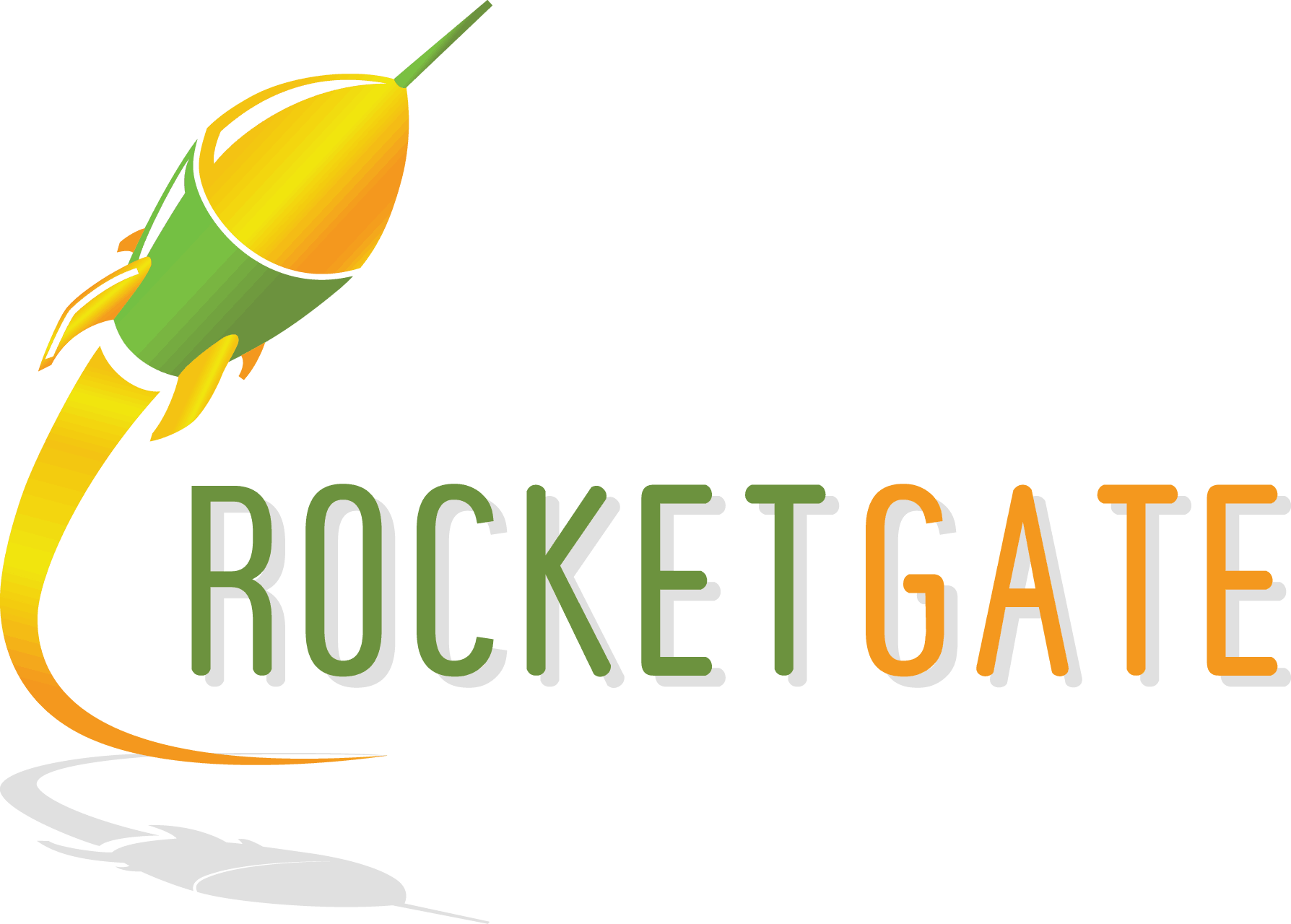
Intégrez RocketGate avec Post Affiliate Pro pour optimiser vos paiements en ligne. Découvrez comment connecter votre logiciel d'affiliation à la passerelle de p...

Découvrez comment intégrer CommerceGate avec Post Affiliate Pro pour un traitement des paiements en ligne fluide, des commissions à vie et une gestion sécurisée...
Consentement aux Cookies
Nous utilisons des cookies pour améliorer votre expérience de navigation et analyser notre trafic. See our privacy policy.